Mudanças entre as edições de "Painel da Integrator Vários Domínios ou Subdomínios na Raiz de um GlassFish"
| Linha 1: | Linha 1: | ||
| + | [[File:Banner-wiki-promocoes.gif|center| 700px||border|link=https://www.integrator.com.br/plano-hospedagem-promocionais|Planos promocionais|]] | ||
| + | |||
| + | |||
| + | ---- | ||
| + | ---- | ||
| + | |||
Primeiramente você deve ter ja criado o domínio de complemento ou subdomínio em seu painel de controle. Caso não saiba como criar, veja abaixo como fazer. | Primeiramente você deve ter ja criado o domínio de complemento ou subdomínio em seu painel de controle. Caso não saiba como criar, veja abaixo como fazer. | ||
Edição das 15h43min de 30 de agosto de 2018
Primeiramente você deve ter ja criado o domínio de complemento ou subdomínio em seu painel de controle. Caso não saiba como criar, veja abaixo como fazer.
- Para criar um domínio de complemento clique aqui.
- Para criar um subdomínio clique aqui.
- Caso precise de exemplos simples, baixe os arquivos .war existentes em Exemplo simples de arquivo WAR.
Depois de criado siga os passos abaixo:
1) Entre no Admin do GlassFish.
2) Vá em Configurações » server-config » Servidores Virtuais e clique no botão Novo...
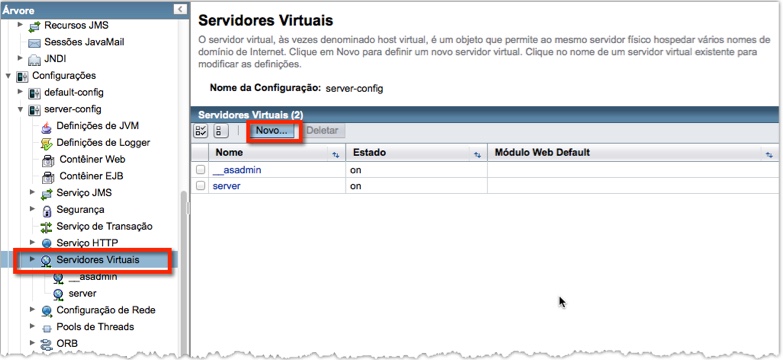
3) No "Novo Servidor Virtual", determine um "Id", que o identifique, e no campo "Hosts", coloque o site/domínio ou subdomínio, separado por vírgulas. Isso inclui o "www" no caso de domínios. Mais abaixo, selecione em "Listeners de Rede" os itens "http-listener-1" e "http-listener-2". Confirme no botão "OK”.
3.1) O processo do passo #3 deve ser realizado quantos domínios/subdomínios quiser.
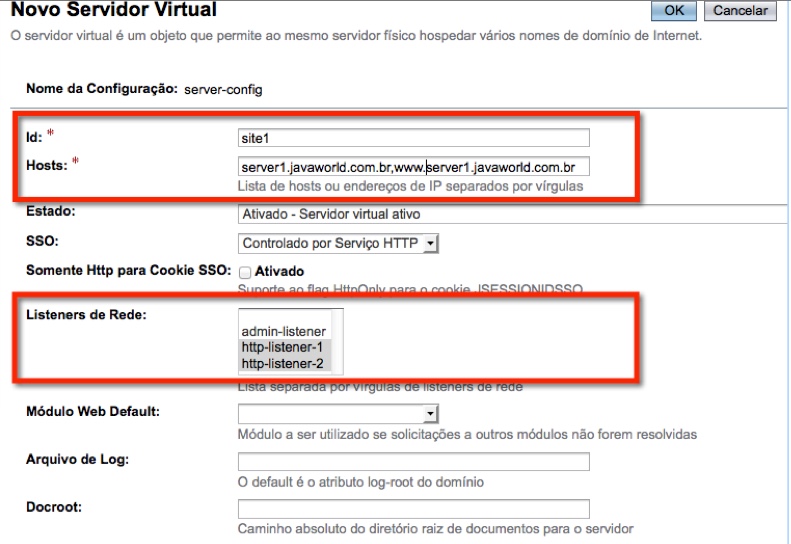
4) Uma vez criados os servidores virtuais, vá em "Aplicações" e implante um novo aplicativo.
4.1) Em "Raiz de Contexto", digite "/", sem aspas, que indica a raiz do documento.
4.2) Em "Servidores Virtuais", selecione o servidor virtual que definiu anteriormente, cujo responderá pelas requisições ao domínio/subdomínio.
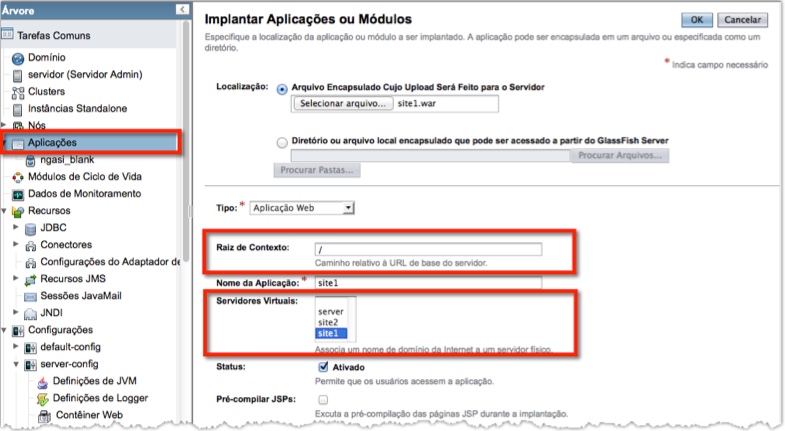
IMPORTANTE: Caso apareça em branco ao acessar seu domínio, veja o procedimento de como analisar o problema, lendo os logs do seu servidor Java. Para baixar os logs do seu servidor java pelo painel clique aqui e veja como.
